发布时间:2021-01-20 11: 36: 54
一、认识颜色限制
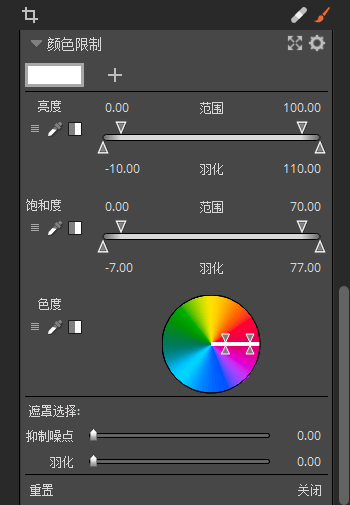
图1:颜色限制界面
每种过滤器又有三种获取选区的方法:系统范围预置、滴管和手动调整。
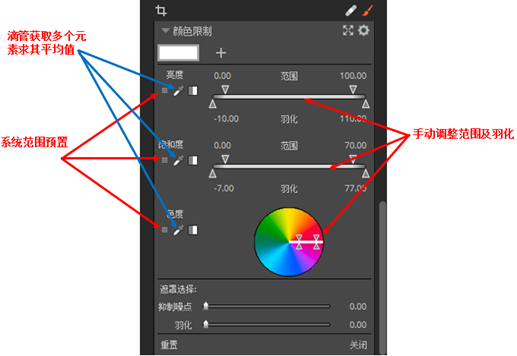
通过系统预设的各种范围获取选区。
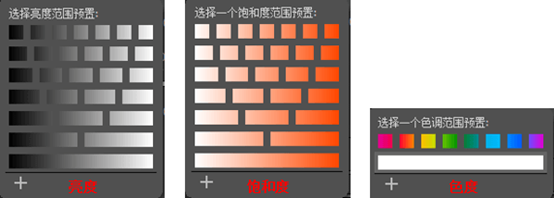
通过滴管获取多个像素的平均值获取选区。
通过手动调整亮度和饱和度的范围及羽化以及色度变化获取选区。
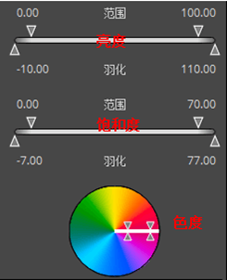
二、亮度过滤器的应用
目的:将灰白色的天空变为蓝白色的天空

1、点开图层,选择新建图层。

2、选择蒙版,打开画笔,点击选择“显示遮罩”。

3、从亮度范围预置中选择一个亮度范围,注意观察照片天空中的红色范围以及天空与山、树以及房顶交界处。

4、选择画笔A,羽化调到最小,流量调到最大,调整画笔大小后,在天空没有红色的区域涂抹,把天空完全涂抹成红色。

5、选择橡皮擦,羽化调到最小,流量调到最大,调整画笔大小后,在非天空部分涂抹,把红色涂抹掉。注意仔细涂抹与天空交界的部分。

6、取消选择“显示遮罩”,打开“基础”,降低曝光,向左调整“临时”,增加蓝色。然后打开“颜色”,“亮度”中蓝色滑块向右略微移动,增加蓝色亮度。

7、放大照片,用画笔和橡皮擦修复与天空交界的地方的瑕疵,使照片完美。与原图对比,效果还是非常明显的。

三、色度过滤器的应用
目的:使用色度过滤器把图12中的房子外墙及房顶变为红色。
1、添加新图层3。

2、点击图层3的蒙版,打开画笔,选择色度的滴管,在房顶以及墙壁明暗多个位置,按着SHIFT键选择像素,把房顶及墙壁的色度范围选取出来。在蒙版上,在范围内的显示白色,范围外的显示黑色。

3、勾选“显示遮罩”,除了房子外,草坪上的凳子也显示了红色。

4、用橡皮擦在房子外以及柱子和窗户涂抹去掉红色,用画笔在房顶和墙壁涂抹添加红色。

5、最后只剩下房顶和墙壁有红色。

6、取消“显示遮罩”,打开“颜色”,调整红色、橙色的色相、饱和度及亮度。使房子变为红色。

7、最后,调整在“遮罩选择”中的抑制噪点和羽化,使房子的红色更自然。

8、原图和效果图进行比较,效果还是非常明显的。

四、饱和度过滤器的应用
使用同样的方法,通过饱和度过滤器的应用,把草坪变得更加的青绿。小编把原图和最终的效果图显示出来,小伙伴自己尝试去调整吧。

五、总结
颜色限制其实就是通过亮度、饱和度和色相作为过滤器,筛选图像中符合条件的部分,使其可以进行编辑处理。通过颜色限制能够准确获得所需要的选区,非常有利于摄影师对有缺陷的图像进行快速的处理,获得满意的效果。
作者:东佛
展开阅读全文
︾